Camera Raw e conversione in bianco e nero
Con la settima lezione, sia nel corso base di livello I° che nell'avanzato di livello II°, si entra nella parte del corso dedicata alla lavorazione di tutti i materiali fotografici prodotti durante le varie lezioni di scatto in sala posa. In pratica, si passa nei laboratori dove sia i file (nel digitale) che le pellicole (in camera oscura) verranno "elaborati" per migliorarne al massimo le potenzialità.
Iniziamo con il digitale!
Dopo un lungo percorso (sei lezioni di teoria e pratica) siamo arrivati alla parte dedicata alla fase di lavorazione dei file prodotti durante gli shooting in sala posa. All'interno del laboratorio, tutte le immagini dei nostri ragazzi che abbiamo selezionato verranno migliorate, valorizzate, dal nostro sapiente Enrico, che, per mezzo di un software di photo editor (Photoshop®), farà in modo che tutti i "limiti" che il digitale inevitabilmente porta con se dopo ogni scatto, vengano eliminati fino ad ottenere un'immagine pronta per essere "tramutata" in una stampa fine-art.
Perché a dispetto della credenza di alcuni (pochi, ad onor del vero), lo scatto in digitale non può prescindere da un sapiente lavoro di post-produzione che, si badi bene, non vuol dire stravolgere l'immagine fotografica con interventi invasivi e irreali, ma bensì è finalizzata alla sola correzione di quegli elementi come densità, colore e contrasto, al fine di ottenere un'immagine perfetta dal punto di vista tecnico. In poche parole, tutto quello che prima si faceva in camera oscura - sia nella fotografia a colori che in quella in bianco e nero - adesso con il digitale si fa al computer in quella che possiamo definire: la camera chiara!
Cercheremo in questo post di riassumere velocemente i passaggi principali in modo che ai nostri ragazzi (sia del corso base che per quelli del corso avanzato) resti impresso la parte fondamentale di "un mondo", quello della post-produzione, che ha un'infinità di strade, più o meno intricate, che però portano tutte verso la stessa direzione: migliorare un file fotografico.
Prima di cominciare a lavorare i nostri file è bene fare un piccolo excursus tecnico sul digitale e come questo abbia modificato le nostre fotocamere reflex.
 Anzitutto, mai e poi mai si scatta in bianco e nero direttamente dalla fotocamera: è sbagliatissimo! il file in bianco e nero dalla fotocamera possiede la metà delle informazioni (in termini di qualità dell'immagine) di un file scattato a colori e poi convertito in bianco e nero con PS.
Anzitutto, mai e poi mai si scatta in bianco e nero direttamente dalla fotocamera: è sbagliatissimo! il file in bianco e nero dalla fotocamera possiede la metà delle informazioni (in termini di qualità dell'immagine) di un file scattato a colori e poi convertito in bianco e nero con PS.
 Dalla barra degli strumenti di PS in alto sopra la foto: Immagine - regolazioni - miscelatore canale; sulla finestra successiva spuntiamo su Monocromatico. L'immagine verrà convertita in bianco e nero.
Dalla barra degli strumenti di PS in alto sopra la foto: Immagine - regolazioni - miscelatore canale; sulla finestra successiva spuntiamo su Monocromatico. L'immagine verrà convertita in bianco e nero.
 Ad esempio l'utilizzo dei filtri, rosso o arancione, per aumentare il contrasto, che sono presenti nella finestra Predefinito in alto a sinistra della schermata.
Ad esempio l'utilizzo dei filtri, rosso o arancione, per aumentare il contrasto, che sono presenti nella finestra Predefinito in alto a sinistra della schermata.
Prima di cominciare a lavorare i nostri file è bene fare un piccolo excursus tecnico sul digitale e come questo abbia modificato le nostre fotocamere reflex.
Le macchine fotografiche digitali non utilizzano la pellicola, bensì il sensore, un marchingegno fotosensibile che trasforma un segnale luminoso in un segnale elettrico.
Sensore di una fotocamera digitale
|
La funzione del sensore è la stessa della pellicola: imprimere un immagine su di un supporto ma al contrario della pellicola, che utilizza i sali d'argento, il sensore possiede dei fotodiodi che trasformano, attraverso un calcolo matematico, la luce dell'immagine scattata in un segnale elettrico che viene registrata su un supporto di memoria, una scheda, o memory card. Oltre ai fotodiodi nel sensore troviamo i pixel che determinano la risoluzione della nostra immagine fotografica: maggiore sarà la quantità di pixel nel sensore, maggiore la qualità dell'immagine. Ma un alto numero di pixel comporta diverse controindicazioni: prima tra tutte, la "pesantezza" del file (immagine fotografica) in termini di megabyte e una maggiore lentezza nel trasferimento dei dati (file) dal processore immagini al supporto di memoria (la memory card o il computer).
Spesso però fotocamere con un alto numero di pixel hanno una qualità inferiore rispetto ad altre con meno pixel. Verrebbe da chiedersi come sia possibile: è presto detto.
E' a causa della dimensione dei fotodiodi che quando sono di dimensioni superiori agli standard (solitamente 4,5 micron), registrano immagini di altissima qualità pur avendo un numero limitato di pixel.
Esistono in commercio due tecnologie di sensori: CCD e Cmos, più una terza categoria di sensori chiamata Foveon che è costituita da un sensore che ne ingloba tre sovrapposti ognuno sensibile ad un colore primario (rosso oppure verde oppure blu, l'RGB) e trasparente agli altri due. Questo tipo di sensore, utilizzato soltanto in poche fotocamere, tenta di ricreare in questo modo gli strati sensibili ai colori primari presenti nella pellicola a colori.
Ma parlando in termini di qualità, è la dimensione del sensore a fare la differenza.
I sensori sono di vario formato: nelle fotocamere più economiche il più diffuso è il formato 4:3 che corrisponde alla misura di 17,3x13mm; poi ci sono i formati APS-C e APS-H con misure che variano tra i 22,14x14,8mm ai 28,1x18,7mm. Questi sensori sono presenti anche in fotocamere professionali di fascia molto costosa in quanto sono costruiti con le migliori tecnologie ed hanno al loro interno dei fotodiodi più grandi degli standard.
Formati dei sensori
|
Questi sensori hanno problemi con le normali ottiche delle reflex tradizionali (quelle in pellicola per intenderci) perché non riescono a coprire l'intero angolo di campo dell'ottica che viene ridotto a seconda del formato del sensore. Per fare un esempio, una focale di 24mm (grandangolo) che ha un angolo di campo di 84° (gradi) se montata su una fotocamera con un sensore di formato APC-C, vedrà ridotto il suo angolo di campo a 65° e l'ottica risulterà essere non più un 24mm ma bensì un 36mm. In conclusione, per calcolare questa riduzione di campo basta moltiplicare la misura della focale per 1,5; 1,6; 1,7 a seconda del tipo di sensore.
Proprio per questo da diversi anni sono uscite fotocamere digitali con sensori di formato 24x36mm, le cosiddette FULL-FRAME, che garantiscono la totale copertura d'angolo di tutte le focali reflex. Naturalmente questi sensori sono presenti nelle fotocamere professionali di fascia alta.
Le immagini registrate dai sensori vengono memorizzate sulle memory card in diversi formati di "scrittura": il RAW e il JPEG.
Il RAW è un file "puro", paragonabile al nostro negativo della pellicola. Viene "prodotto" dalla fotocamera al momento dello scatto e ha bisogno di essere elaborato con un software di photo editor per restituire all'utente il massimo delle sue potenzialità.
Il JPEG invece è un file compresso, molto più piccolo in termini di megabyte, ma molto più limitato nelle correzioni di densità (esposizione) e colore (dominanti).
Le fotocamere professionali utilizzano entrambi i formati di scrittura mentre quelle più economiche scattano soltanto in JPG.
Esiste poi un formato denominato TIFF che solitamente si utilizza dopo l'elaborazione al photoeditor (Photoshop ®) per stampare le fotografie.
Esistono ulteriori formati di scrittura file ma per ora ci limiteremo a considerare soltanto questi tre.
Bene, ora non ci resta che cominciare ad elaborare i nostri file.
E' bene ricordare ancora che lo scatto in digitale deve sempre essere eseguito in RAW se si vuole poi ottenere degli ottimi risultati in stampa.
Con le foto scattate in studio alla splendida Ester, il nostro Enrico ha cominciato la lezione parlando di un programma, Bridge®, che fa parte del pacchetto Adobe® ed è utilissimo per catalogare le foto, fare la selezione, e tutta una serie infinita di funzioni che fanno di questo software un elemento molto importante per un professionista.
Fatta la selezione attraverso Bridge® possiamo selezionare tutte le foto contemporaneamente ad aprirle in Photoshop® direttamente dal programma.
Ma i file non "andranno" direttamente in PS ma verranno visualizzati da un plug-in in esso presente: Camera Raw®!
Camera Raw® è un software che permette di effettuare tutte le correzioni di massima come temperatura di colore, esposizione e contrasto. Più tutta una serie di funzioni per recuperare dettagli dell'immagine sia nelle alte luci (bianchi) che nelle basse (neri). Le altre funzioni, più avanzate, le lasciamo al corso specifico di Photoshop®.
Come ben evidenziato nella foto, la schermata principale di Camera Raw® è composta da varie funzioni e step di lavoro.
A sinistra dell'immagine ci sono tutte le foto aperte che si possono selezionare di volta in volta durante la lavorazione.
A destra ci sono i cursori di lavoro. Sopra i cursori troviamo le informazioni del file (tempo di posa, sensibilità, diaframma); l'RGB, cioè la composizione dei colori primari; e il grafico che indica l'esposizione dalle alte luci (i bianchi all'estrema destra), i mezzi toni (al centro), fino ai neri (all'estrema sinistra).
In alto sopra l'immagine ci sono gli strumenti di lavoro come la lente d'ingrandimento, la taglierina, etc etc.
Muovendo di 5/10 punti i vari cursori di correzione, man mano che scendiamo lungo la lista, miglioriamo la temperatura di colore, l'esposizione, via via fino ad arrivare al contrasto.
"Qualunque correzione effettuiamo è visibile simultaneamente agli interventi grazie all'anteprima".
Con Camera Raw® non solo miglioriamo colore, densità e contrasto restituendo "tridimensionalità" all'immagine, ma riusciamo anche a recuperare delle zone di sovraesposizione nei bianchi o sottoesposizione nei neri.
Soddisfatti della nostra correzione, cliccando su Apri oggetto (o apri immagine), entriamo in PS per effettuare gli ultimi ritocchi e salvare il file per la stampa.
Il digitale ci permette infinite possibilità, dal colore al bianco e nero ma è proprio quest'ultimo che vogliamo analizzare.
Una corretta conversione in bianco e nero passa attraverso una serie di passaggi che sono fondamentali affinché l'immagine risulti "croccante" e con un'ottima struttura.
Ma prima di spiegare come si esegue una corretta conversione in bianco e nero è bene evidenziare cosa non si deve fare.
 Anzitutto, mai e poi mai si scatta in bianco e nero direttamente dalla fotocamera: è sbagliatissimo! il file in bianco e nero dalla fotocamera possiede la metà delle informazioni (in termini di qualità dell'immagine) di un file scattato a colori e poi convertito in bianco e nero con PS.
Anzitutto, mai e poi mai si scatta in bianco e nero direttamente dalla fotocamera: è sbagliatissimo! il file in bianco e nero dalla fotocamera possiede la metà delle informazioni (in termini di qualità dell'immagine) di un file scattato a colori e poi convertito in bianco e nero con PS.
Poi, non si utilizza, in PS, la funzione Scala di grigio (vedi foto)
Così come è meglio evitare la funzione Bianco e nero presente nelle
regolazioni di PS.
Ci sono metodi avanzati per convertire un file in bianco e nero ed impossibile poterli descrivere in dettaglio ma c'è una funzione che permette di ottenere una discreta qualità: il miscelatore canale.
 Dalla barra degli strumenti di PS in alto sopra la foto: Immagine - regolazioni - miscelatore canale; sulla finestra successiva spuntiamo su Monocromatico. L'immagine verrà convertita in bianco e nero.
Dalla barra degli strumenti di PS in alto sopra la foto: Immagine - regolazioni - miscelatore canale; sulla finestra successiva spuntiamo su Monocromatico. L'immagine verrà convertita in bianco e nero.
A questo punto, attraverso una serie di passaggi possiamo migliorare la qualità del bianco e nero ottenuto. I livelli di correzione ci permettono di migliorare la correzione ma PS ci viene in soccorso dandoci tutta una serie di predefiniti che automaticamente migliorano l'immagine.
 Ad esempio l'utilizzo dei filtri, rosso o arancione, per aumentare il contrasto, che sono presenti nella finestra Predefinito in alto a sinistra della schermata.
Ad esempio l'utilizzo dei filtri, rosso o arancione, per aumentare il contrasto, che sono presenti nella finestra Predefinito in alto a sinistra della schermata.
Si può notare nelle foto a fianco come il valore dell'RGB cambi a seconda del tipo di filtro che utilizziamo (così come il valore di contrasto dell'immagine).
"E' bene ricordarsi di tenere sempre la spunta su anteprima per vedere in tempo reale le varie correzioni".
Come dicevamo all'inizio del post le strade su PS sono infinite ma alla fine ciò che conta è il risultato finale.
Una volta convertita l'immagine è bene impostare il formato e la risoluzione: l'optimum per la stampa è una risoluzione a 300dpi ma anche 254dpi sono sufficienti per ottenere una stampa fine-art.
Impostato il formato salviamo il file in tiff, se lo vogliamo stampare, oppure in psd se vogliamo mantenere le correzioni effettuate e modificarle successivamente.
Se la nostra finalità è quella di pubblicare le immagini sul web (social, gallerie, blog) allora possiamo salvare il file in formato jpg con una risoluzione non superiore ai 72dpi. Questo ci permetterà di avere una buona qualità con un "peso" per l'upload del tutto esiguo.
Bene, il risultato della nostra conversione ci sembra ottimo: giudicate voi stessi
 |
| foto Gianluca Pacchiele |
Ora non ci resta che affrontare l'ultima lezione, anch'essa dedicata al laboratorio: ma stavolta in camera oscura!
Al prossimo step.



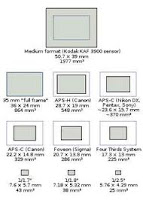






Nessun commento:
Posta un commento